PS制作双重描边字
1、点击菜单栏“文件”→“新建”,设定宽度、高度,模式为“RGB颜色”。
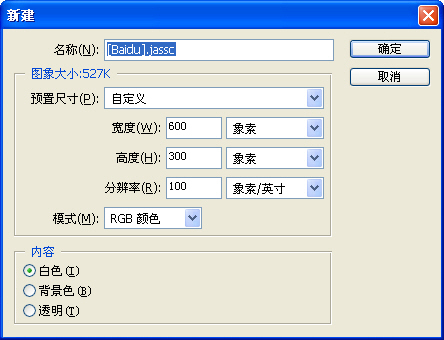
2、点击工具箱上的文字工具。

3、设定字体、大小、颜色,本例为汉仪娃娃篆简、180点、黑色。

4、在画布上输入文字。
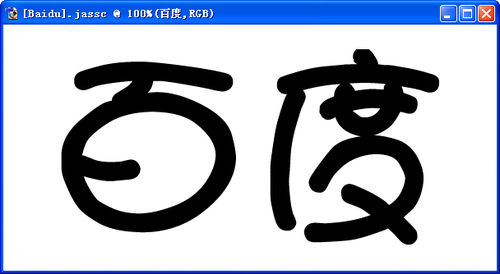
5、点击图层管理器左下角第一个按钮,选择“描边”。

6、“大小”设定为15,“颜色”为红色。
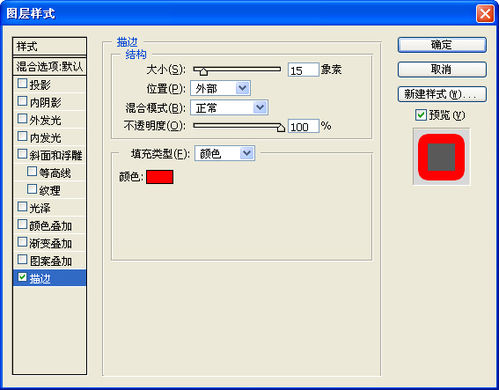
7、点“确定”后的效果图。
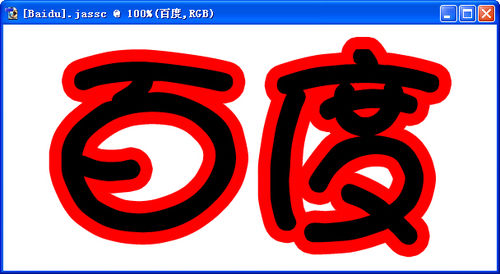
8、在文字图层上点右键复制图层。
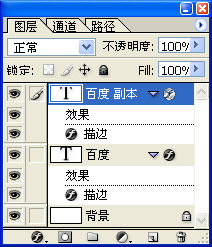
9、修改文字图层副本的描边设置,“大小”设定为10,“颜色”为白色。
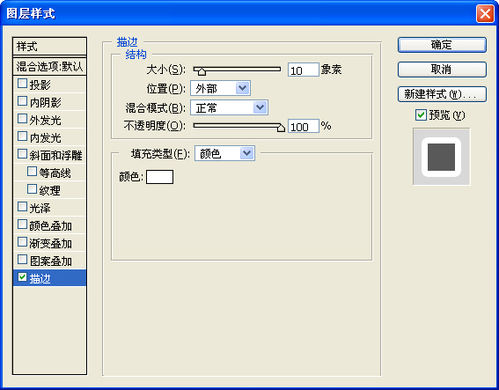
10、选择渐变叠加效果,“渐变”选择透明彩虹渐变,“角度”设定为90。
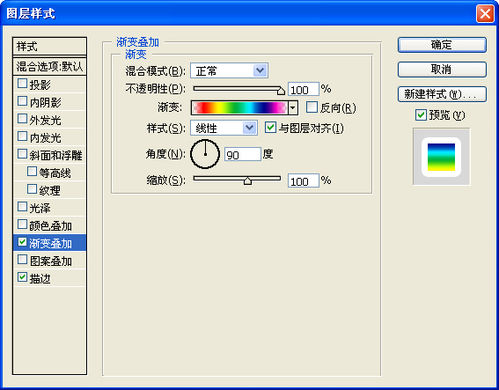
11、最终效果图。

声明:本网站引用、摘录或转载内容仅供网站访问者交流或参考,不代表本站立场,如存在版权或非法内容,请联系站长删除,联系邮箱:site.kefu@qq.com。